- 软件大小:9.19MB
- 软件语言:简体中文
- 软件类型:国产软件
- 软件类别:加密解密
- 更新时间:2017-11-08
- 软件授权:免费版
- 官方网站://www.9553.com
- 运行环境:XP/Win7/Win8/Win10
- 标签:U盘超级加密 U盘超级加密3000
9.19MB/简体中文/7.5
7.73MB/简体中文/8.6
983KB/简体中文/7.5
U盘超级加密2008 V5.60【U盘和移动硬盘加密】简体中文绿色特别版
987KB/简体中文/6.7
4.16MB/简体中文/3.6
U盘超级加密3000破解版是一款非常好用的U盘文件夹加密软件,该版本完全免费,无需任何费用,从根本上杜绝了重要数据被泄漏的问题!有需要的欢迎下载使用。
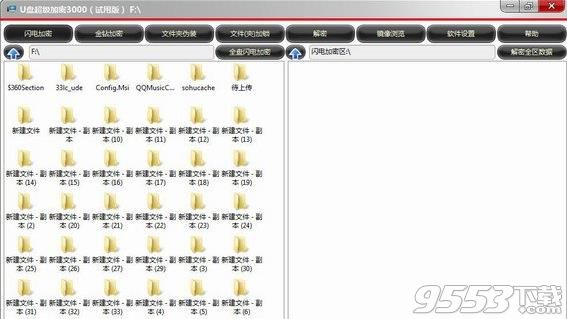
1.U盘加密后和移动硬盘加密后,不受机器的限制,可以在任一台机器上使用。
2.可以加密U盘和加密移动硬盘里面的全部文件和文件夹或者是你指定的需要加密的文件和文件夹。解密时也可以解密全部或只解密你需要使用的加密文件和加密文件夹。
3.U盘加密后和移动硬盘加密的保密性极高,不解密任何人无法看到和使用你的U盘和移动硬盘中加密的文件和文件夹。
4.加密和解密的速度快。
5.打开软件后没有正确密码无法进入软件的主界面和使用U盘和移动硬盘的加密和解密功能。
6.本软件是一个纯绿色软件,不需安装和不会在系统里写入任何数据。使用时只需把软件放到你需要加密的U盘和需要加密的移动硬盘里即可。
1 打开你下载压缩包,然后把里面的ude.exe文件,放到你的U盘,移动硬盘,存储卡或记忆棒上,就可以了。
软件可以放置到盘中的任意目录下(但软件所在的目录就不能加密了)。
2 软件的默认密码是:888888
3 请在要求输入密码的输入框中输入正确密码,点击确定按钮就可以进入软件主界面。
4软件窗口最上方是一排功能按钮,每个按钮执行软件的一个功能。
软件窗口下方有两个文件列表,左侧列表中显示的是当前磁盘中没有加密的文件夹和文件。
右侧列表中显示的是当前磁盘中已经加密的文件和文件夹。
5 点击全盘加密,自动加密全盘所有的文件和文件夹。如果只想加密单个文件或文件夹,
请在软件窗口下方左侧的文件列表中用鼠标选中你需要加密的文件夹或文件,然后点击单个加密按钮。
6 点击全盘解密,自动解密所有已经加密的文件和文件夹。如果只想解密个别文件或文件夹,
请在软件窗口下方右侧的文件列表中用鼠标选中你需要解密的文件夹或文件,然后点击单个解密按钮。
7 文件夹伪装功能的使用。
请先在软件窗口下方左侧的文件列表中用鼠标选中你需要伪装的文件夹,然后点击文件夹伪装按钮。
然后在弹出的窗口中选择伪装类型,点击确定按钮,就完成了文件夹的伪装。
文件夹伪装后,将看不到里面原来的文件和文件夹,有很好的保护性。
8文件夹伪装的解除。
请先在软件窗口下方左侧的文件列表中用鼠标右键单击你需要解除伪装的文件夹,然后在弹出菜单中选择
解除伪装。
9 如果忘记软件密码请在密码输入框中输入“SOS”,然后在弹出的注册码输入窗口中输入您的注册码,然后点
击OK按钮,软件密码就恢复成默认密码:888888。
10如果出现加密的文件夹或文件没有在右侧文件列表中显示这种情况,请在右侧的文件列表上单击右键,然后在
弹出的菜单上选择急救中心,进入急救中心后点击开始搜索按钮,搜索到加密文件和文件夹将显示在左侧的列
表中,你用鼠标选中搜索到加密文件夹或文件,然后点击解密按钮,搜索到的加密文件或文件夹,就恢复到了
未加密状态。
如果急救中心没有找到,你确定这些文件或文件夹处在加密状态,但没有显示。就有可能是磁盘损坏,建议使用
11 如果磁盘中ude.exe文件丢失,怎么办?
没有关系,你再放一个就可以。
12软件使用过程中有那些注意事项?
1 如果升级本软件,建议先解密已经加密的文件和文件夹。
2 如果要转换磁盘分区的文件系统格式,请一定先解密已经加密的文件和文件夹。
v12.16
- 修复了受限用户进入软件后软件崩溃的BUG。
* 加强了软件自身的安全性。
* 完善了加密数据的只读保护。
v7.28 :
* 改善了只读组用户的加密文件只读功能。
* 增强了加密安全性。
* 加密底层结构做了重构和改善。
+ 添加了游客组用户只读使用闪电加密文件的功能。
* 提高了在个别磁盘上闪电加密文件的显示速度。
* 增强了闪电加密文件的安全性。
v7.137 :
1、加强急救中心的急救功能。
2、修复一个系统判断的BUG。
3、善软件的运行速度。
4、修复几个小BUG。
5、改善用户输入注册码时的用户体验。
该版本已完美破解,无需注册码即可免费使用所有功能